Microsoft Purview에서 사용할 서비스 주체 만들기
새 를 만들거나 Microsoft Entra 테넌트에서 기존 서비스 주체를 사용하여 다른 서비스와 함께 Microsoft Purview를 인증하는 데 사용할 수 있습니다. 이 문서에서는 Microsoft Purview가 다른 서비스에 인증하는 데 사용할 서비스 주체를 준비하는 방법을 설명합니다.
앱 등록
이 연결된 문서 섹션의 단계에 따라 서비스 주체를 만듭니다. Microsoft Entra ID 애플리케이션을 등록하고 서비스 주체를 만듭니다.
팁
리디렉션 URL의 경우 사용하려는 organization 대한 인증 엔드포인트가 있는 경우 여기에 추가합니다. 그렇지 않으면
https://example.com/auth할 것입니다.앱을 등록한 후에는 애플리케이션(클라이언트) ID 값을 복사합니다. 나중에 Microsoft Purview에서 자격 증명을 만드는 데 사용합니다.

클라이언트 자격 증명에 비밀 추가
이 연결된 문서 섹션의 단계에 따라 새 클라이언트 암호를 만듭니다. 새 클라이언트 암호 만들기.
비밀 값을 복사합니다. 나중에 이를 사용하여 Azure Key Vault 비밀을 만듭니다.
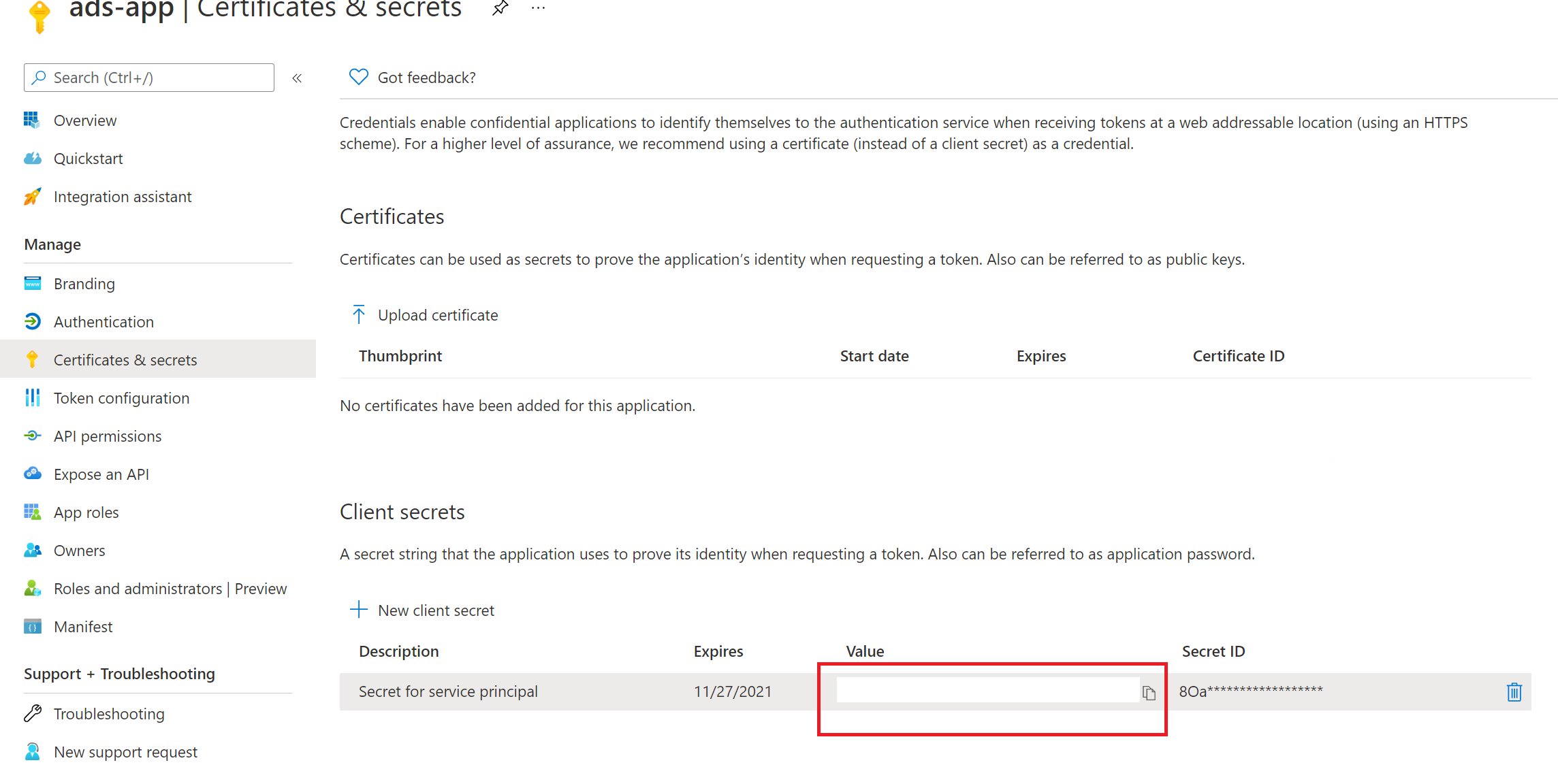
Azure Key Vault 비밀 추가
Microsoft Purview가 이 서비스 주체를 사용하여 다른 서비스와 인증할 수 있도록 하려면 이 자격 증명을 Azure Key Vault 저장해야 합니다.
- Azure Key Vault가 필요한 경우 다음 단계에 따라 만들 수 있습니다.
- Microsoft Purview 계정에 Azure Key Vault 대한 액세스 권한을 부여하려면 다음 단계를 수행합니다.
Key Vault로 이동합니다.
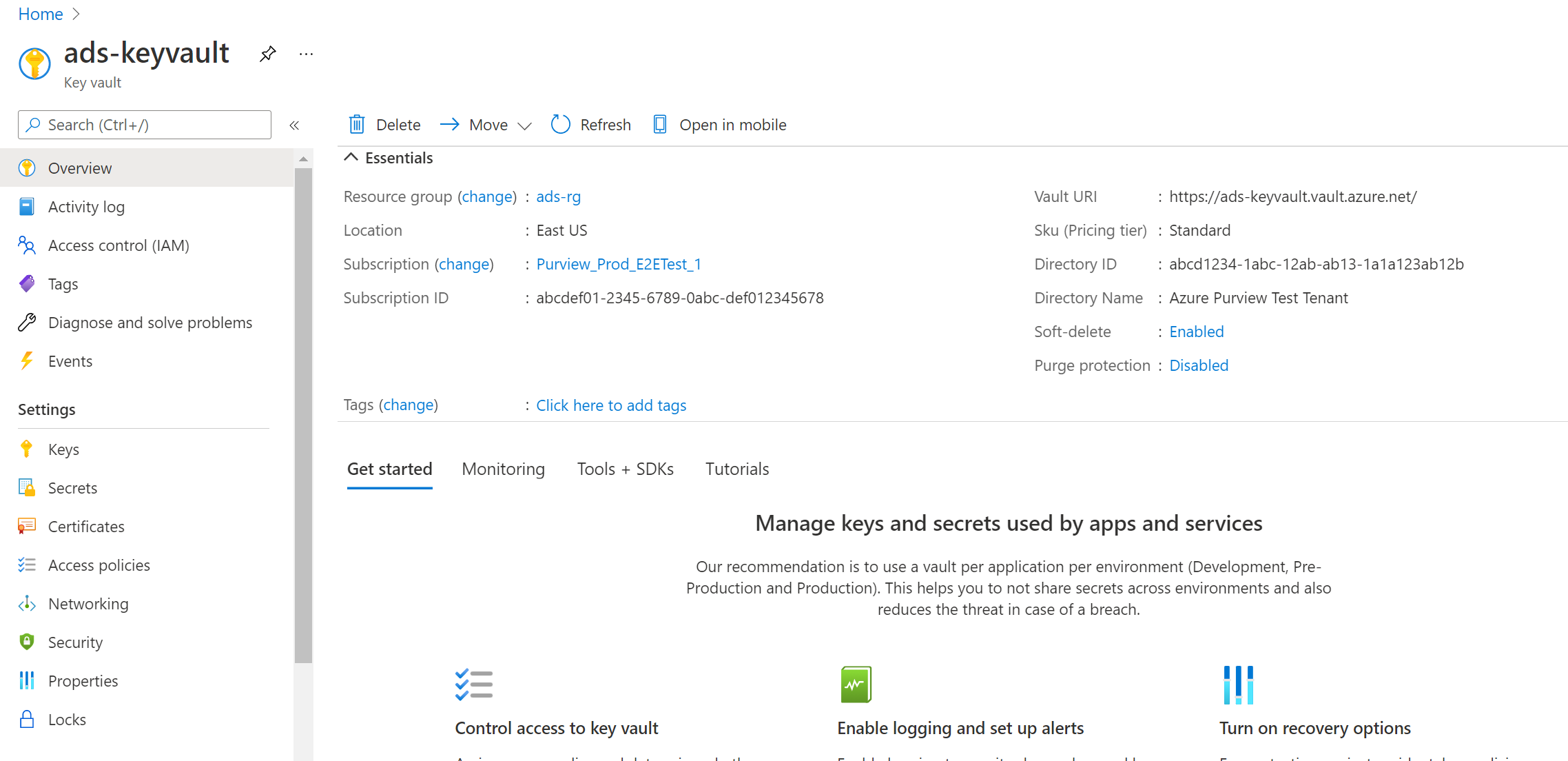
설정 -->비밀 -->+ 생성/가져오기를 선택합니다.
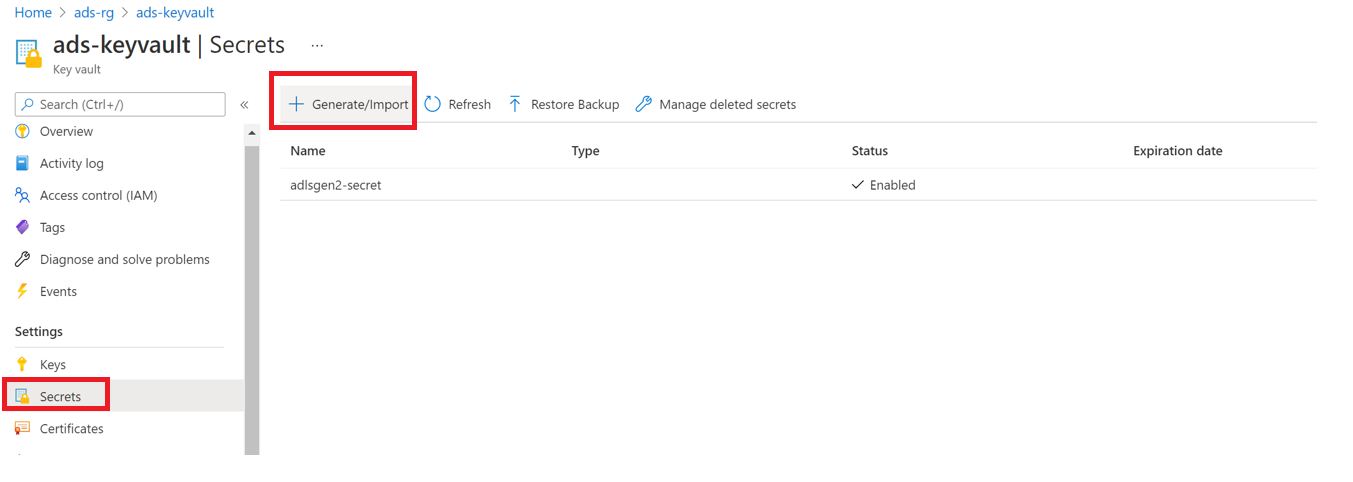
선택한 이름을 입력하고 저장하여 Microsoft Purview에서 자격 증명을 만듭니다.
서비스 주체의 비밀 값으로 값을 입력합니다.
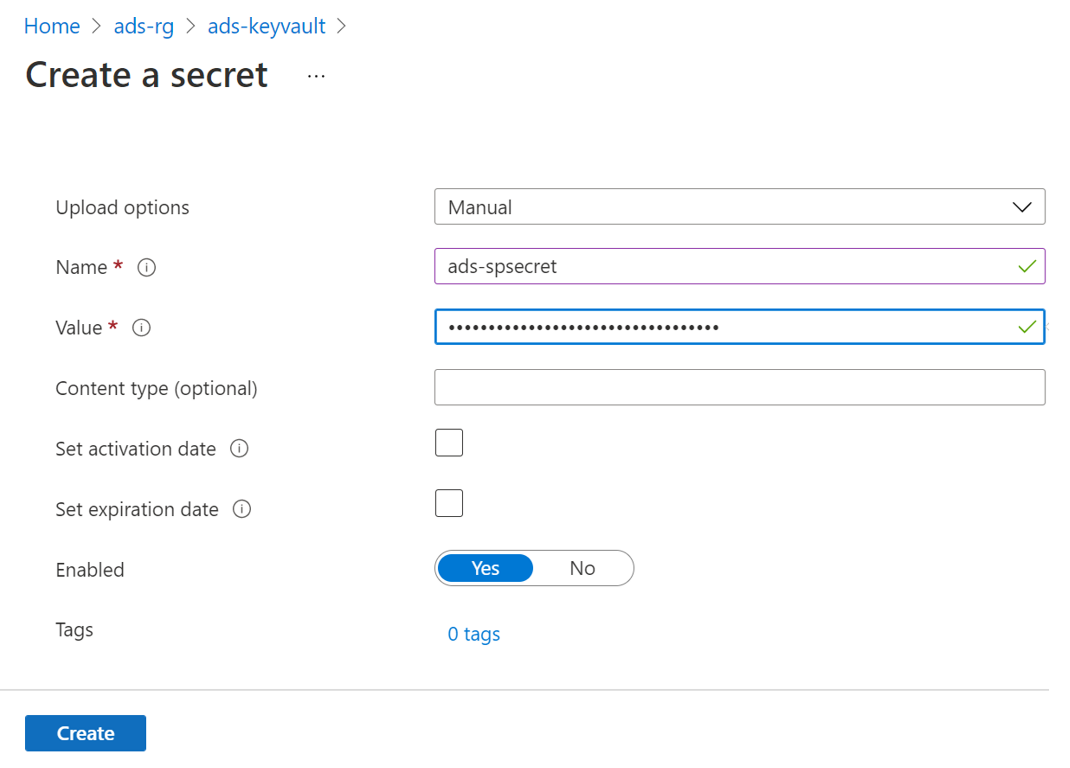
만들기를 선택하여 완료합니다.
Microsoft Purview에서 비밀에 대한 자격 증명 만들기
Microsoft Purview에서 이 서비스 주체를 사용하여 다른 서비스를 인증할 수 있도록 하려면 다음 세 단계를 수행해야 합니다.
- Azure Key Vault Microsoft Purview에 연결
- 원본에서 서비스 주체 인증을 부여합니다. 모든 원본이 다르 므로 지원되는 원본 목록에서 특정 원본 페이지를 선택하고 지침에 따라 권한을 할당합니다.
- Microsoft Purview에서 새 자격 증명 만들기 - 서비스 주체의 애플리케이션(클라이언트) ID와 Azure Key Vault 만든 비밀의 이름을 사용합니다.